Tableau — сервис визуализации данных
Есть профессия аналитика. Его работа в том, чтобы разбираться в данных, искать взаимосвязи и аномалии. Потом он собирает свои находки в каком-то визуальном виде и передаёт дальше — менеджерам или руководству.
В идеале аналитик должен рисовать наглядные графические отчёты — их называют дашбордами, как приборную панель в автомобиле. В небольшом проекте для этого хватит Экселя. Но если источников данных много и обновлять их нужно автоматизировано, то в ход идут BI-системы. Они принимают на входе данные, совершают необходимые манипуляции, а на выходе представляют их в удобном виде.
Одна из таких систем — Tableau. Вот как она работает.
Смысл Tableau
Собирать данные из множества источников. Tableau умеет получать данные из нескольких десятков мест — начиная от простой загрузки excel-файла до подключения практически к любой базе данных по API.
Работа с одним проектом на устройстве и в облаке. У Tableau есть десктопное приложение для Windows и Mac, облачная версия и возможность развернуть Tableau на собственном сервере.
Ещё есть публичный сервис, на котором можно выкладывать отчёты в открытом доступе — посмотреть их можно даже с телефона и без регистрации в Tableau. Это полезно, если занимаетесь журналистикой данных и хотите эти данные раскрывать.
Визуализация данных. В Tableau есть стандартные графики и диаграммы, вроде линейных или круговых. А также менее популярные — можно отобразить данные на карте, в виде пузырьковой диаграммы или с помощью дерева.
Мощь Tableau особенно раскрывается, когда нужно работать с большим количеством источников данных: получать данные из одних, объединять с другими, обрабатывать, к результату добавлять третьи и так далее. Например, из одной базы получать информацию о расходах на рекламу, из другой — о регистрациях. Далее средствами Tableau считать стоимость регистрации и выводить в графическом отчёте в облако.
На примере
У Tableau есть 14-дневная пробная версия с полным набором возможностей. Так что можно скачать на сайте и начать демопериод
После установки система сразу готова к работе. Нужно подключить источники данных и вытворять с ними всё, что нужно. Стартовый экран выглядит так:
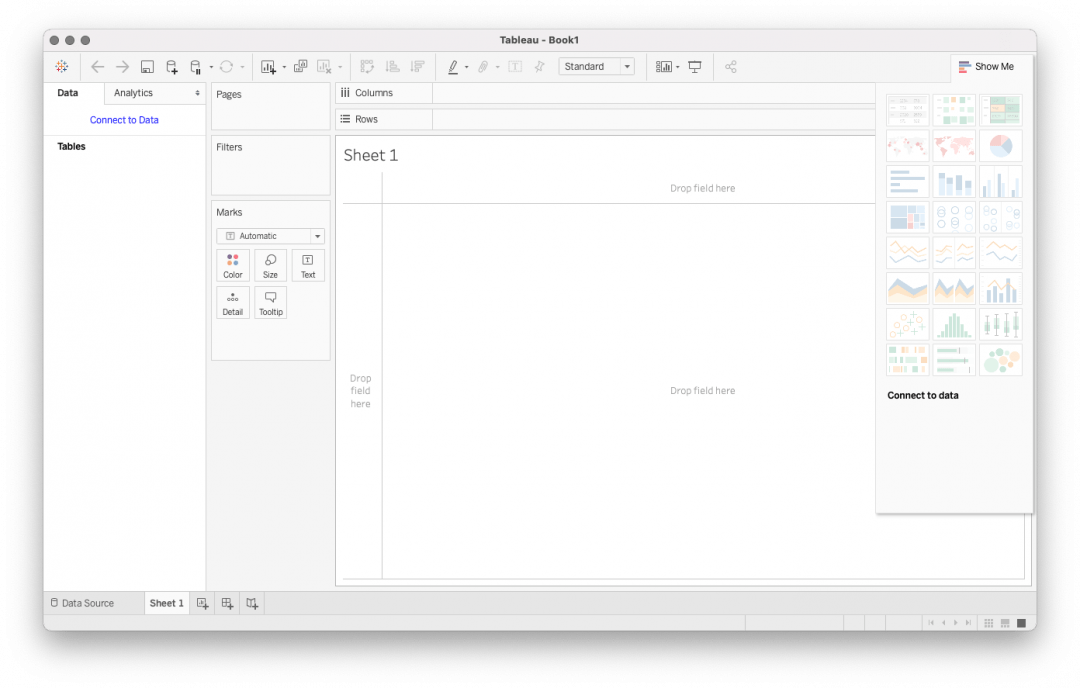
Нажимаем Data Source в левом нижнем углу и выбираем, откуда хотим получать информацию. Допустим, у нас есть табличка в Google Sheets, где мы собираем за каждый день сведения о расходах на рекламу и количество регистраций. Выберем этот источник данных в списке, авторизуемся через Google, выберем нужную таблицу. Когда данные загрузились, переходим в лист с данными:
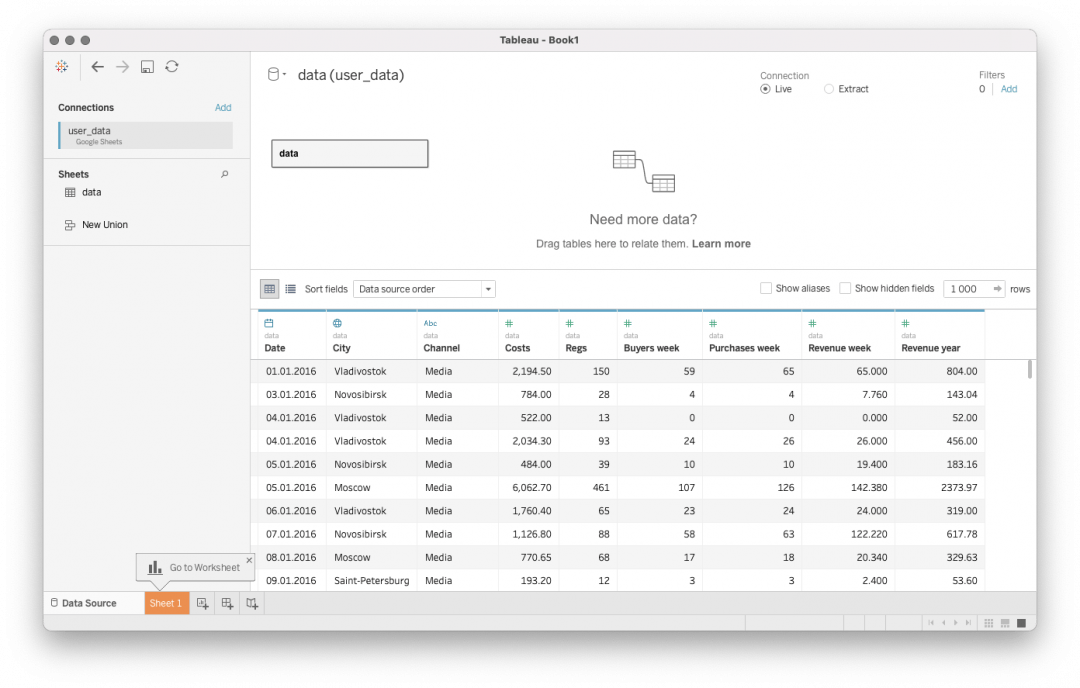
Перетянем в поле Columns даты, а в поле Rows — информацию о регистрациях. Tableau сразу построит график регистраций в нужную дату. Получается график:
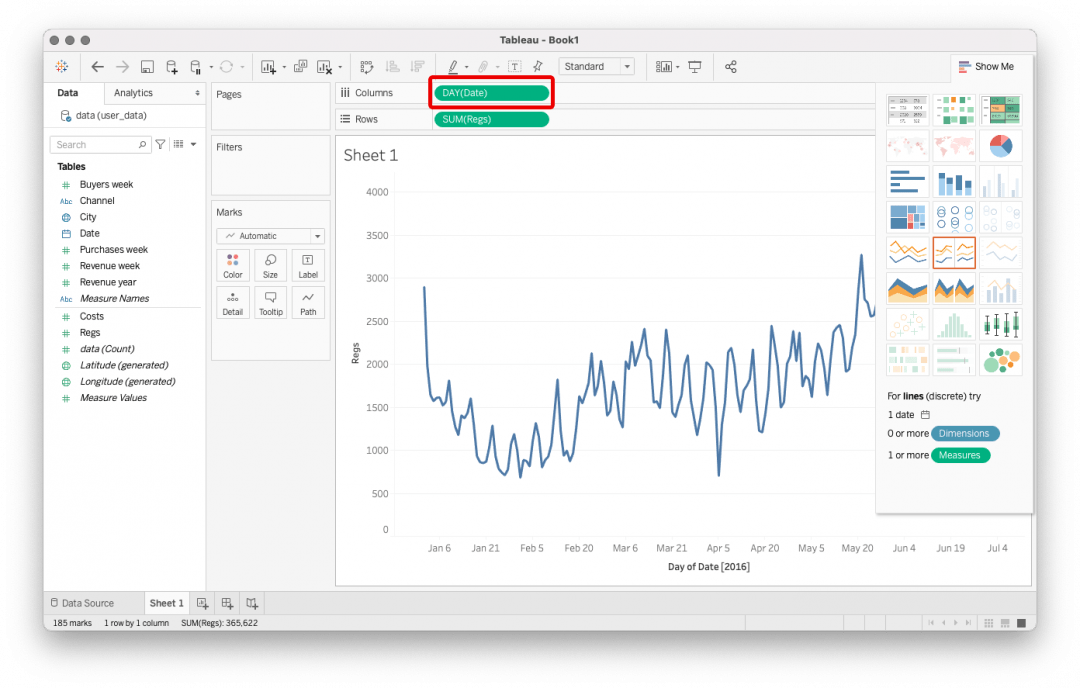
Данные можно просто перетягивать драг-энд-дропом. Выбираете нужное поле, подставляете в нужное место, Tableau всё автоматически считает. Система сама разберётся в типах данных.
Можем добавить в поле Rows ещё и информацию о расходах. Появится второй график — сколько в каждый день мы тратили на продвижение.
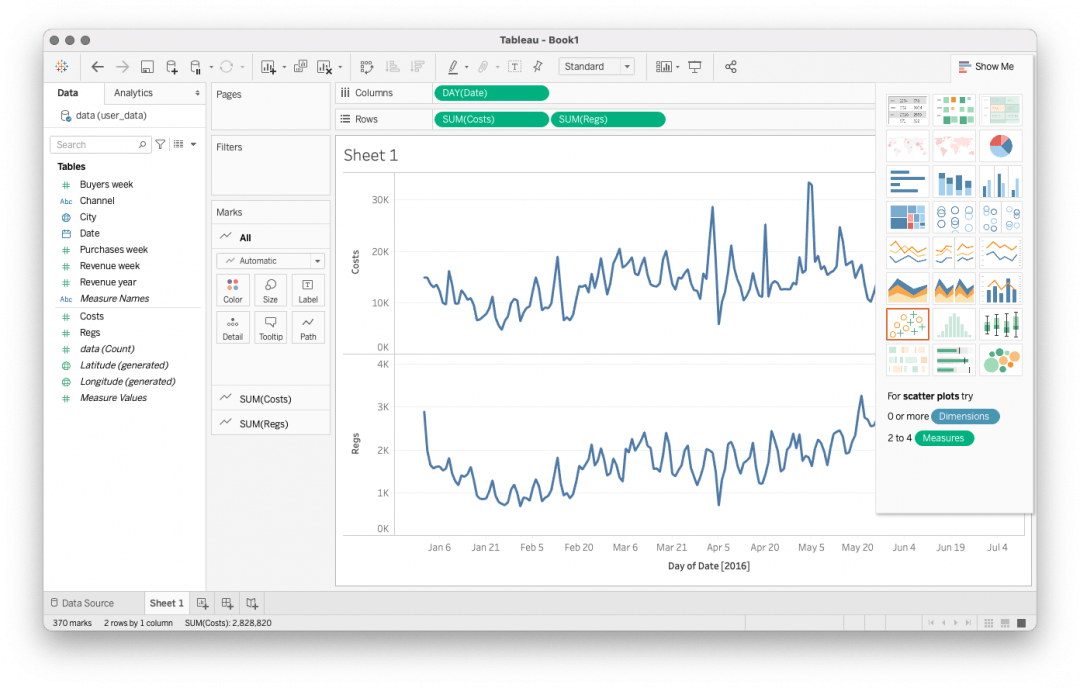
Можно открыть вид графика в правом верхнем углу и наложить оба графика на одну ось. Сразу заметно, что, например, в начале мая мы потратили больше обычного, а регистраций получили значительно меньше — повод разобраться.
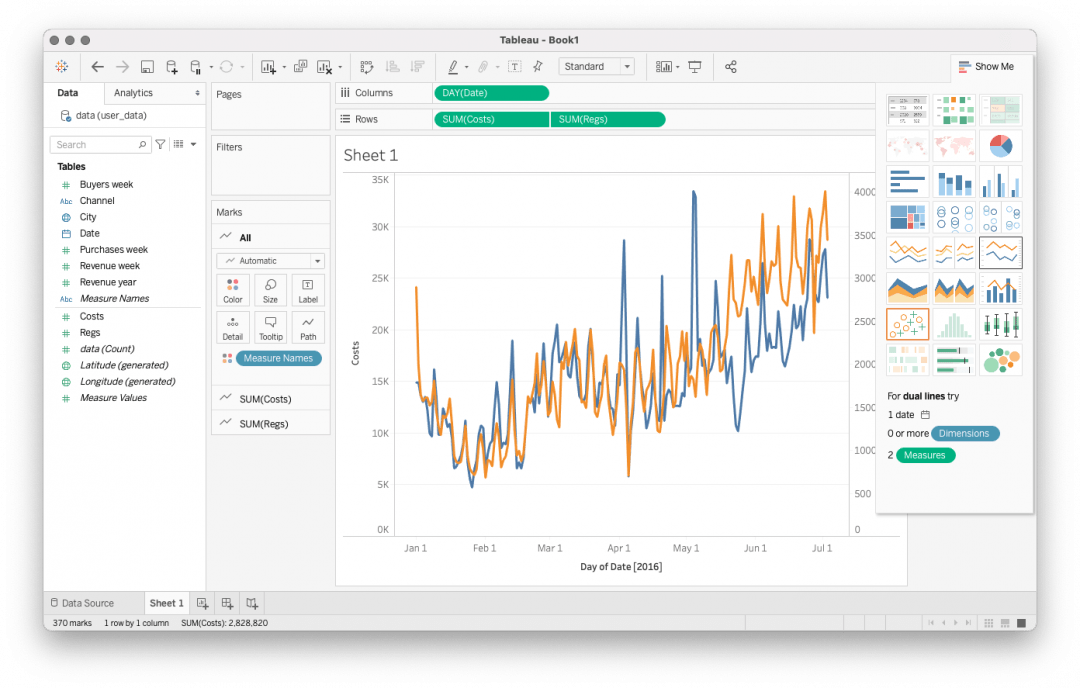
График можно загрузить на общедоступное облако — public.tableau.com. Там его могут посмотреть все пользователи, даже те, кто не использует Tableau. То что нужно для бизнеса: никаких программ устанавливать не нужно, посмотреть отчёт можно в браузере даже с телефона:
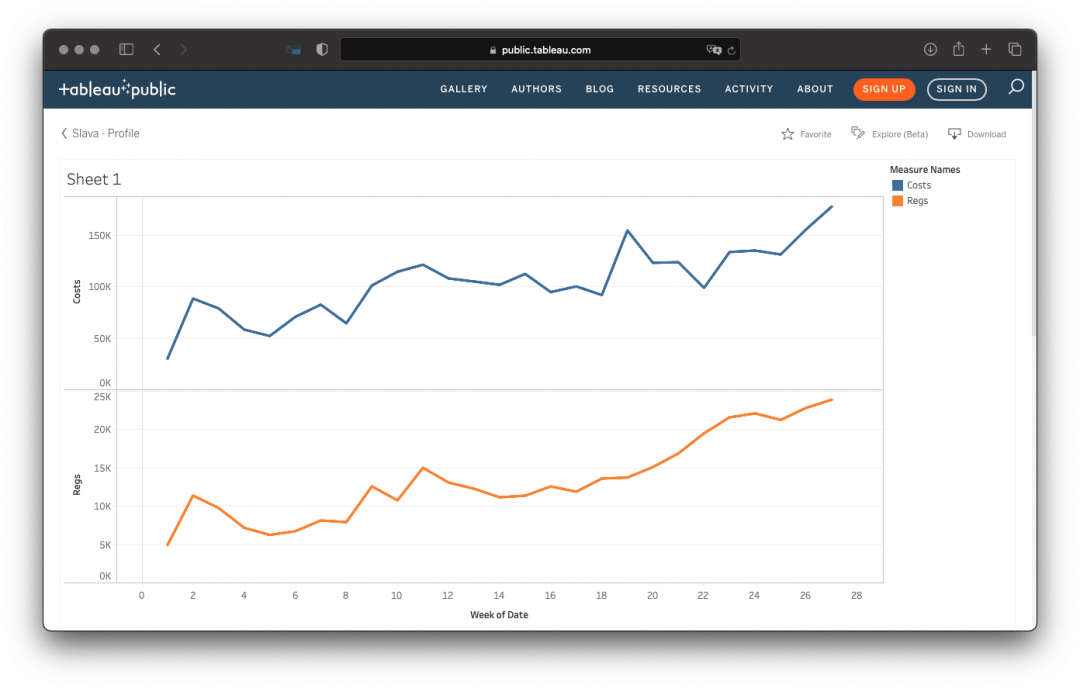
Кто этим пользуется
Tableau развивается с 2003 года, а в 2019 году Salesforce купил компанию за 15 миллиардов долларов. На тот момент почти 100 тысяч компаний по всему миру использовали её продукт.
В декабре 2020 года на HeadHunter было 643 вакансии по России с упоминанием Tableau — в основном ищут бизнес- и дата-аналитиков, BI-инженеров, дата-сайентистов. В позициях, где указана зарплата, 80% предлагают больше 95 000 ₽, 50% — больше 145 000 ₽.
Tableau — рабочий инструмент Антона Леонова, менеджера по анализу данных из X5 Retail Group. Почитайте, что ещё он рассказывает о работе →
Получите ИТ-профессию
В «Яндекс Практикуме» можно стать разработчиком, тестировщиком, аналитиком и менеджером цифровых продуктов. Первая часть обучения всегда бесплатная, чтобы попробовать и найти то, что вам по душе. Дальше — программы трудоустройства.
Tableau — система интерактивной бизнес аналитики (BI)
![]()
Tableau – это система интерактивной аналитики, позволяющая в кратчайшие сроки проводить глубокий и разносторонний анализ больших массивов информации и не требующая обучения бизнес-пользователей и дорогостоящего внедрения.
Преимущества Tableau:
- Обработка данных любого формата – от Excel до Oracle
- Быстрая установка (90 секунд)
- Не требует длительного внедрения
- Наличие готовых отраслевых решений
- Высокая скорость получения результата
- Низкая стоимость
- Интуитивно понятный интерфейс
- Создание любого отчета всего за несколько шагов
- Сокращение времени анализа данных
- Широкие возможности визуализации информации
- Все уровни сложности отчетов – от простейших до анализа трендов и корреляции
Функционал Tableau будет особенно эффективен, если Вам необходимы:
- панели ключевых показателей (dashboards) с доступом в существующее хранилище данных (DWH/DataWareHouse) или в SSAS Multi-Dimensional Cubes
- инструменты для создания dashboard и аналитики силами самих бизнес-пользователей
- возможности использовать в качестве конечных решений MS Excel/Tableau с данными из SSAS Cubes/Microsoft / SQL Server data
- легкость в визуализации существующих Excel PowerPivot баз данных
- web-интерфейсы для панели ключевых показателей и аналитических приложений
- рассылки представлений для аналитики другим пользователям по запросу.

В основе Tableau – две инновационные технологии: VizQL, благодаря которой кликом мыши можно создавать сложные визуализации, и Data Engine, обеспечивающая анализ миллионов строк в считанные секунды. Tableau уже используют 65000 пользователей в 100 странах мира, в том числе – сотрудники Amazon, BP, Apple, Walmart, Heineken, Starbucks, Pfizer, Coca-Cola, Bank of America и Barclays.
Результаты использования Tableau:
- Скорость внедрения менее 1 месяца — 49% клиентов (BARC)
- Расходы на внедрение $0 — 81% клиентов (BARC)
- Снижение времени формирования отчетов на 87,5% (Forrester)
Семейство продуктов Tableau
![]()
![]()
![]()
![]()
![]()
Как делать отчеты с помощью Tableau: учебник для пользователей начального уровня
![]()
![]()
Удобство интерактивной аналитики Вы можете оценить на демонстрационных примерах для различных отраслей бизнеса.
Изучить готовые отраслевые решения Tableau
Дополнительные модули Tableau:
Server Management Add-On Данная надстройка является платным продуктом компании Tableau, которая полноценно раскрывает возможности сервера для анализа и управления отказоустойчивостью. Может работать только на Tableau Server.
Доступные продукты при использовании add-on:
- Tableau Resource Monitoring Tool — Данный продукт позволяет получить доступ к информации о всех ресурсах системы. Можно увидеть какие проблемы приутсвуют.
- Tableau Content Migration Tool — Позволяет перемещать/копировать контент между проектами, сайтами и инсталляциями Tableau Server.
- Tableau Server External Repository — Позволяет вынести Repository (вся информация об инсталляции Tableau Server) на отдельный сервер — Amazon Relational Database Service (RDS).
- Workload Management through Node Roles — Позволяет управлять потоками при работе с сервером, отдавать больше ресурсов на определнные задачи (формировнаие экстрактов, подписки).
- Key Management System — Доп. функционал для хэшировнаия экстрактов.
- Tableau Server External File Store — позволяет вынести File Store на отдельный сервер.
Data Management Add-on
- Tableau Catalog — доп. инструмент по созданию витрин данных, управлению происхождением данных (lineage), управлению качеством данных и метаданными. Также позволяет настраивать доступ разных пользователей/групп к разным источникам данных. На первой картинке выведены источники данных (каталог), на второй — происхождение данных (lineage).
- Tableau Prep Conductor — управление потоками Tableau Prep. На картинке ниже приведен пример предобработки данных с помощью Tableau Prep. Add-on в данном случае позволяет настраивать регулярный запуск и настройку данного потока на Tableau Server (без Add-on это нельзя сделать).
API
- REST API — позволяет взаимодействовать с Tableau Server/Online через запросы; возможно создавать пользователей, группы, обновлять книги/источники данных, автоматизировать другие задачи на веб-портале.
- Document API — позволяет преобразовывать файлы .twb/.twbx, например, изменение источника данных, дублирование книг.
- Hyper API — позволяет создавать экстракты (.hyper) с использованием API. Областью применения может служить создание ETL процесса на популярном языке программирования (.NET, C++, Java, Python) и конечное формирование экстракта в удобном формате для Tableau.
- Webhooks API — позволяет отслеживать состояние источников данных или книг и последующий ответ на изменение состояния, например, СМС при неудачном обновлении источника данных или кастомный пост-запрос.
- JavaScript API — при встраивании приложения Tableau на веб-страницу, JS API позволяет взаимодействовать с объектами и настраивать конкретные действия для его работы.
- Extensions API — позволяет создавать расширения для большего количества визуализаций и более глубокой аналитики.
- WDC (Web Data Connector) — позволяет подключаться к любым интернет-ресурсам.
Tableau для «чайников»

Tableau — это крупная платформа, которая специализируется на формировании интерактивных дашбордов и графиков. Существует несколько продуктов, в т.ч. бесплатный вариант Tableau Public. По сравнению с коммерческой версией у нее есть ряд ограничений, далее разберем их чуть подробнее.
Перед началом работы в Tableau Public у вас будет два варианта: скачать инсталлятор на локальную машину или работать сразу на сайте https://public.tableau.com. При выборе стоит учесть, что зарегистрироваться на сайте придется в любом случае для публикации своего дашборда. В этом и заключается основной недостаток платформы: бесплатная версия позволяет сохранить отчет только на сервере Tableau.
Регистрация не займет у вас много времени: потребуется ввести имя, адрес электронной почты и придумать пароль. Тут вы можете заметить следующий недостаток платформы – сервис не русифицирован, что неудобно при использовании более продвинутого функционала. При этом платформа довольно дружелюбна для начинающих пользователей за счет интуитивно понятного интерфейса.
Итак, запускаем Tableau Public и сразу столкнемся со следующим отличием бесплатной версии – в Tableau Public источником данных могут служить только файлы. Сервис предложит выбрать файл и выведет на экран ознакомительную выборку.
Дальнейшая работа немного напоминает использование Excel: внизу экрана вы выбираете «Sheet1» (Лист). Каждая таблица / график будут создаваться на отдельных листах, из которых как конструктор собирается дашборд.
Условно «Лист» можно разбить на блоки:
1. Область столбцов и строк служит для задания осей на созданной таблице / графике.
2. Область управления параметрами и переменными. Tableau самостоятельно разбивает данные на параметры (нечисловые значения) и переменные (числовые значения). Значок рядом с названием столбца подсказывает тип данных. При этом вы можете изменить исходный формат столбца, кликнув мышкой и выбрав «Change Data Type».
3. Область управления фильтрами отвечает за создание как фильтров для каждого листа, так и общих фильтров для всех листов.
4. Область визуализации определяет шрифт, цвет, вид графика и пр.
5. Область вывода показывает созданную таблицу / график.

Одно из основных преимуществ Tableau – он позволяет обрабатывать и агрегировать данные напрямую. Вы можете создавать вычисляемые поля внутри самого инструмента. Например, для каждого клиента можно выбрать возрастную категорию «молодой», «зрелый» или «пожилой». Сделать это можно простым if/else. Для этого в области управления параметрами и переменными (на картинке – область 2) кликните правой кнопкой мыши – Create – Calculated Field, введите наименование нового параметра и пропишите условия.

Или необходимо посмотреть распределение дохода клиента. Для этого кликаем на необходимый столбец – Create – Bins. Далее придумываем имя новой переменной и определяем «размер корзины», т.е. размер каждой группы дохода. В данном случае доход распределен с шагом 10 тыс.

Вы можете создавать различные вычисляемые поля, полный перечень можно найти на официальной странице Tableau.
Когда подготовка завершена, можно приступить к графикам. Например, необходимо показать распределение дохода по клиентам и процент клиентов с кредитной картой.
Сначала сформируем график распределения доходов клиентов. Для этого в поле Columns перетаскиваем ранее созданную переменную с группой дохода, а в поле Rows – переменную с идентификатором клиента. Чтобы посчитать количество клиентов в каждой группе дохода, применим COUNT. Автоматически сервис предложит наиболее оптимальный вариант графика – гистограмму.

Далее отметим долю клиентов с кредитной картой. Удобнее это сделать на этом же графике. Для этого в поле Rows перетаскиваем переменную с признаком кредитной карты. Переменная имеет значения 0/1, поэтому доля клиентов с картой – это среднее арифметическое значения столбца. В данном случае я самостоятельно определила тип графика, выбрав Line в области управления визуализацией.
В результате получаем два графика: один над другим. Такой вариант неудобно интерпретировать, поэтому объединим графики в один. Для этого достаточно кликнуть правой кнопкой мыши по оси второго графика и выбрать «Dual Axis», т.е. «Двойные оси».

Таким образом, получаем график с распределением дохода клиента и наличием кредитной карты в каждой группе. Естественно, выбор графиков и таблиц, представленных в Tableau, намного шире.

Не будем забывать, что Tableau – это инструмент динамической визуализации, а это значит, что график должен изменяться под потребности пользователя. Для этого можно добавить фильтры.
Чтобы создать фильтр, необходимо перетащить параметр, по которому будем фильтровать, в область управления фильтрами и выбрать пункт «Show Filter». Созданный фильтр появится в правой части листа. Далее можно определить, будем ли фильтровать только по одному признаку или сразу по нескольким. Для этого в правом верхнем углу блока с фильтром нажимаем треугольник и выбираем необходимый вариант.

Фильтр можно настроить как для конкретного графика, так и для всех графиков с одним источником данных. Для глобального фильтра снова кликните на треугольник в правом верхнем углу и выберете «Apply to Worksheets» — «All Using This Data Source». Так фильтр будет применен ко всем листам.
Перед формированием дашборда осталось навести красоту и порядок:
— выбрать палитру графиков: в области визуализации блок Color – Edit Colors.
— подписать оси графиков: кликнуть правой кнопкой по оси – Edit Axis – Title.
— сделать легенду более информативной. А вот тут остановимся поподробнее.
Сейчас легенда выглядит следующим образом: синим показана доля клиентов с кредитной картой, оранжевым – количество клиентов в каждой группе дохода. Вот только сторонний пользователь может сразу и не разобраться.

Чтобы сделать легенду более понятной, переименуем категории. Для этого в области визуализации кликните правой кнопкой мыши по полю Measure Names – Edit Aliases. Вам будут доступны наименование и алиасы (псевдонимы) всех столбцов. Чтобы поменять наименование столбца в легенде, нужно присвоить этому столбцу свой алиас. Автоматически изменятся названия и в легенде.

График готов, можно приступать к формированию дашборда.
Создание дашборда напоминает сбор конструктора. Сначала вы определяете границы для каждой визуализации, а потом «вписываете» график в нужную ячейку.
Для начала нажимаем кнопку «New Dashboard» внизу экрана. С использованием кнопок «Horizontal» и «Vertical» в поле «Objects» расчерчиваем область построения дашборда на необходимые сегменты. Чтобы в сегменте появился график, необходимо перетащить его из поля «Sheets» в нужную клетку. Переименовываем график, просто кликнув на старое название — «Sheet 1». Дашборд готов!

Пора опубликовать готовую работу. Если вы работали на локальном компьютере, то при нажатии «Save to Tableau Public» система выведет на экран форму авторизации. Если вы работали на сайте Tableau, просто нажмите «Publish As» и придумайте имя дашборда.
Еще одно преимущество Tableau: сервис позволяет управлять доступом к вашему дашборду. Вы можете предоставить доступ любому посетителю, в т.ч. неавторизованному, или запретить просмотр всем, кроме вас. Также вы можете разрешить/запретить просмотр листов и скачивание копии вашего дашборда в виде изображения, датасета, файла PDF или PowerPoint. Для этого в правом верхнем углу нажмите на значок шестеренки и выберете необходимые условия.

Это далеко не все, на что способен Tableau. Даже при некотором ограничении бесплатной версии вы можете создавать интересные и познавательные дашборды. Пробуйте!
При подготовке материала использовались источники:
https://thecode.media/tableau/
https://biconsult.ru/products/tableau
https://newtechaudit.ru/tableau/